

Host는 window 10으로 하여 DHCP서버로부터 IP를 할당받아보도록 하겠다.
우선 Window Server 2022에서 DHCP서버를 설정하기 위해서는 DHCP를 다운받아야 한다.
Server Manager에서 Manage, Add Roles and Features에 들어간다.
이후 Server Roles에서 DHCP Server을 체크 한 뒤 설치를한다.
설치가 완료 된 뒤에는 Tools에서 DHCP라는 메뉴가 생겼을 것이다. DHCP를 누른 뒤 IPv4를 우클릭 한 뒤 New Scope...
으로 새로운 DHCP pool을 생성해줄 것이다. 설정은 다음과 같다.
이름 : TESTDHCP
시작 IP : 192.16.100.10
종료 IP : 192.16.100.50
서브넷 마스크 : 255.255.255.0
제외 시작 IP : 192.16.100.20
제외 종료 IP : 192.16.100.30
임대기간 : 1일
DNS 서버 : 8.8.8.8


이번엔 Rokey 9에서 설정해보도록 하겠다.
윈도우 서버와 마찬가지로 고정 IP를 설정 한 뒤 서버를 설치하였다.
dnf -y install dhcp-server명령어를 통해 DHCP서버를 설치한다.
DHCP 설정파일은 /etc/dhcp/dhcpd.conf이다.
설정파일을 생성하고 아래와 같이 편집하였다.
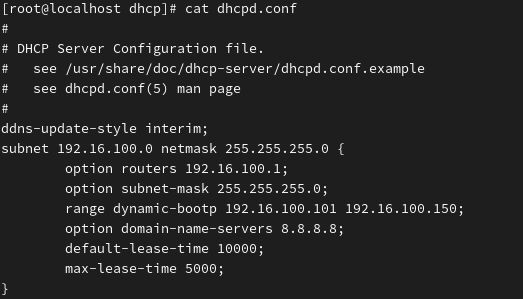
다음 명령어를 통해 dhcp 서버를 실행및 확인한다.
systemctl restart dhcpd
systemctl enable dhcpd
systemctl status dhcpd
이제 window 10에서 ipconfig /release 및 ipconfig /renew를 통해 IP를 할당 받도록 하자.
DHCP서버에서 할당한것을 확인하기 위해서는 /var/lib/dhcpd/dhcpd.leases를 확인하면 된다.

'네트워크 및 서버 > 서버' 카테고리의 다른 글
| 리눅스 기초 설정 메뉴얼 (0) | 2024.07.24 |
|---|---|
| dhcpd.conf 주요 설정 (0) | 2024.07.23 |
| Ubuntu에서 DHCP서버 설정 (0) | 2024.07.23 |
| DHCP (0) | 2024.07.18 |
| 라우터 DHCP 서버 구축 실습 (0) | 2024.07.18 |
